- Тип техники
- Бренд
Просмотр инструкции сотового gsm, смартфона HTC One A9, страница 22

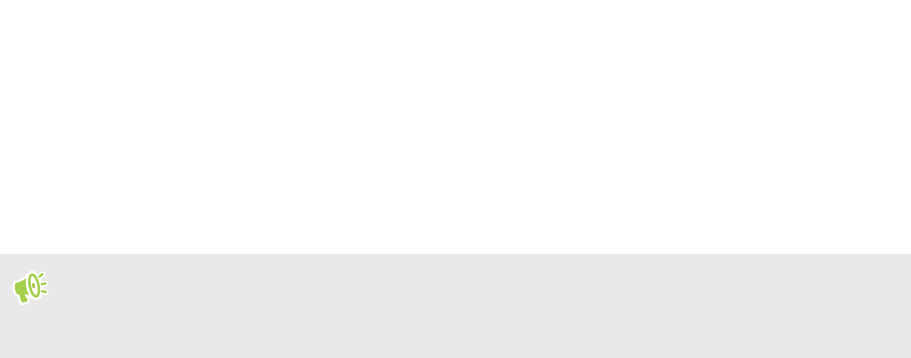
Восстановление данных из старого телефона
HTC
Если Служба HTC «Архивация» была использована вами на старом телефоне, вам
придется загрузить и воспользоваться приложением Служба HTC «Восстановление» в
HTC One A9 для восстановления резервной копии ваших данных.
В зависимости от объема содержимого его восстановление из резервной копии в
HTC One A9 через подключение для передачи данных может повлечь дополнительные
затраты и занять долгое время. Рекомендуется использовать подключение Wi-Fi.
1. По окончании настройки HTC One A9 откройте панель «Уведомления» и нажмите на
уведомление Передать или восстановить содержимое.
2. Нажмите Восстановить из HTC «Архивация».
Если Служба HTC «Восстановление» еще не установлена в телефоне, вам будет
предложено загрузить и установить приложение Служба HTC «Восстановление».
3. Нажмите Восстановить из HTC «Архивация».
4. Войдите в учетную запись, которую вы использовали для резервного копирования
данных старого телефона.
5. Выберите резервную копию для восстановления в HTC One A9.
6. Если будет предложено, выберите, какой тип соединения (Мобильный Интернет
или Wi-Fi) следует использовать для восстановления резервной копии.
7. Следуйте указаниям на экране для восстановления резервной копии.
8. Откройте панель «Уведомления» и проверьте, есть ли там уведомление о
завершении восстановления резервной копии.
Восстановление бесплатных приложений из Google Play
™
будет выполнено в фоновом
режиме, а вы сможете следить за ходом этого процесса с помощью уведомления в строке
состояния. Чтобы восстановить платные приложения, необходимо загрузить и установить
их из Google Play.
Приложения будут появляться на экране «Приложения» по мере их установки. Ярлыки на
экране «Приложения» и Начальном экране будут переупорядочены в соответствии с
вашей резервной копией после установки всех приложений. Вы можете продолжать
пользоваться HTC One A9 в процессе восстановления приложений.
22 Настройка телефона и перенос данных
Ваш отзыв будет первым



